Índice
![]() Sobre el autor
Sobre el autor
![]() Reseñas y Premios
Reseñas y Premios
- Recuperación de vídeo
- Recuperación de SD
- Recuperación de la papelera de reciclaje
- Recuperar archivos de USB
- Recuperar fotos borradas
- Recuperar archivos borrados Windows 10
- Recuperar Word no guardado
- Recuperar partición borrada
- Recuperar archivos de USB/disco duro externo con virus
- Recuperar archivos de disco duro formateado
macOS Mojave aportó varias funciones nuevas y mejoras al sistema operativo Mac. Si quieres actualizar tu sistema antiguo o quieres reinstalar macOS Mojave, tener el archivo DMG o ISO puede ser increíblemente útil.
Esta guía te mostrará las formas seguras de descargar archivos DMG e ISO de macOS Mojave y te proporcionará instrucciones detalladas sobre cómo instalarlos. ¡Sigue leyendo para saber más!
Comprueba la compatibilidad con macOS Mojave
Antes de proceder a la descarga, es crucial que te asegures de que tu Mac es compatible con macOS Mojave. Los siguientes modelos son compatibles con este sistema operativo:
- MacBook (principios de 2015 o posterior)
- MacBook Air (mediados de 2012 o posterior)
- MacBook Pro (mediados de 2012 o posterior)
- Mac mini (finales de 2012 o posterior)
- iMac (finales de 2012 o posterior)
- iMac Pro (2017 o posterior)
- Mac Pro (finales de 2013 o posterior)
macOS Mojave introduce varias funciones clave, como:
- Modo oscuro para una experiencia visual más envolvente
- Pilas para organizar el desorden del escritorio
- funciones de privacidad mejoradas
Cómo descargar macOS Mojave
Esta sección te explicará cómo obtener el archivo DMG o ISO de macOS Mojave, asegurándote de que utilizas un método fiable para evitar posibles problemas.
Cubriremos la descarga desde el App Store, el uso de Actualización de Software y la creación de un instalador de macOS Mojave para facilitar la reinstalación.
Con estos pasos, tendrás un proceso de descarga e instalación sin problemas, que te ayudará a sacar el máximo partido de macOS Mojave en tu dispositivo compatible. Si quieres crear un instalador de arranque de macOS Mojave, ve directamente al Arreglo 3.
Solución 1. Descarga de la App Store
Una de las formas más sencillas de descargar macOS Mojave es directamente desde el App Store. Este método te permite localizar y descargar rápidamente el sistema operativo con sólo unos clics. Si buscas macOS Mojave en el App Store, podrás iniciar el proceso de descarga inmediatamente.
Una vez completada la descarga, el instalador se abrirá automáticamente o estará disponible en tu carpeta Aplicaciones para facilitar el acceso.
Para descargar macOS Mojave del App Store, sigue estos pasos:
Paso 1. Abre la "App Store" en tu Mac.
Paso 2. En la barra de búsqueda, escribe macOS Mojave y pulsa "intro".
Paso 3. Pulsa el botón "Obtener" para iniciar la descarga.

Paso 4. Una vez finalizada la descarga, el instalador se abrirá automáticamente. Si no lo hace, puedes encontrarlo en la carpeta Aplicaciones del Mac.
Arreglo 2. Descarga en Actualización de Software
Otra forma de descargar macOS Mojave es a través de Actualización de Software, un método rápido y sencillo integrado en macOS.
Siguiendo unos sencillos pasos en Preferencias del Sistema, puedes comprobar la disponibilidad de macOS Mojave y actualizar tu sistema.
También puedes descargar macOS Mojave a través de Actualización de Software. A continuación, te guiaremos a través del proceso para garantizar una descarga segura y sin problemas:
Paso 1. Selecciona el "Menú Apple" en la parte superior izquierda de tu pantalla.
Paso 2. Selecciona "Preferencias del Sistema".

Paso 3. Haz clic en "Actualización de software".
Paso 4. Si macOS Mojave está disponible, haz clic en "Actualizar ahora".

No dudes en compartir este artículo en las redes sociales para ayudar a otras personas que busquen formas de descargar macOS Mojave de forma segura.
Arreglo 3. Crear instalador de macOS Mojave
Si quieres crear un instalador de macOS Mojave, prueba con facilidadUS Data Recovery Wizard para Mac. Aunque es un software profesional de recuperación de datos, también ofrece una opción gratuita que permite a los usuarios crear instaladores de macOS.
Esta potente herramienta está diseñada para ayudarte en diversas situaciones, como crear instaladores de macOS e instalar macOS desde USB o discos duros externos. También puede recuperar archivos perdidos tras crear una unidad USB de arranque para macOS Mojave.
Con su interfaz fácil de usar, easeUS te permite descargar fácilmente archivos ISO o DMG de macOS Mojave y crear un instalador de macOS.
A continuación se indican los pasos específicos que debes seguir para utilizar easeUS Data Recovery Wizard for Mac para crear tu instalador de macOS Mojave.
✨Paso 1. Conecta la memoria USB y elige una versión de macOS
Ejecuta el software de recuperación EaseUS, y elige "Instalador de macOS" en las Funciones Avanzadas. Inserta un USB que tenga más de 16 GB de espacio de almacenamiento libre.
- Opción 1: Elige la versión de macOS que quieras instalar, y una nueva ventana te pedirá que descargues el instalador de macOS desde App Store. Después de descargar el instalador, haz clic en "Actualizar".
- Opción 2: Si ya te has descargado el instalador de macOS, elige "Añadir" y selecciona el instalador que te has descargado.
Por último, puedes elegir "Crear instalador de macOS" para empezar a crear el instalador de arranque. Puedes seleccionar varias versiones de macOS, como macOS Sequoia, Sonoma, Ventura, Monterey, Big Sur y versiones anteriores.
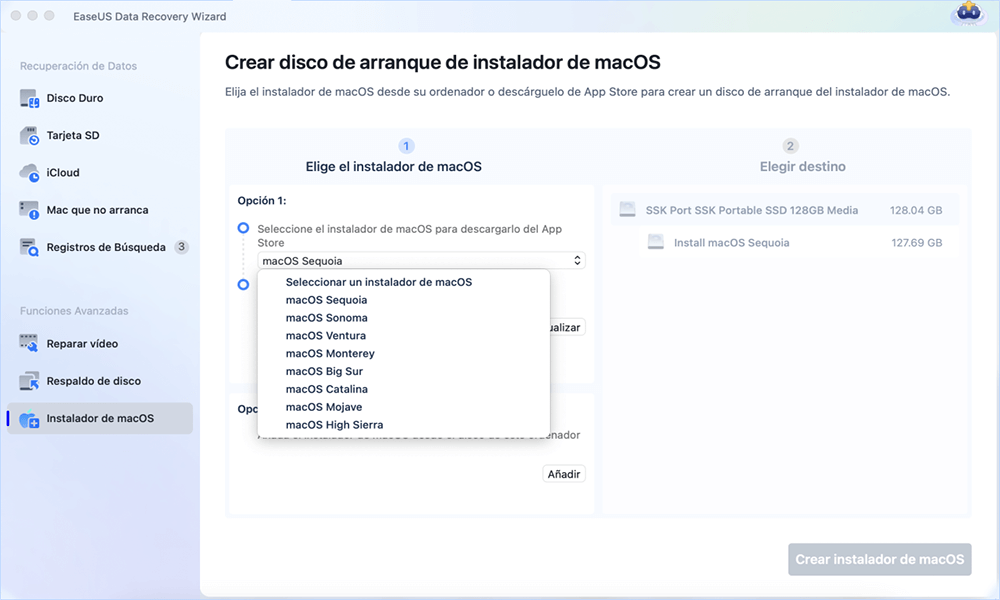
✨Paso 2. Borra el USB y crea un instalador de macOS
Aparecerá una ventana de aviso para advertirte de que esta operación eliminará todo lo que haya en este USB. Asegúrate de que has hecho una copia de seguridad de los datos y de que no queda nada importante en este USB, haz clic en "Borrar y crear".
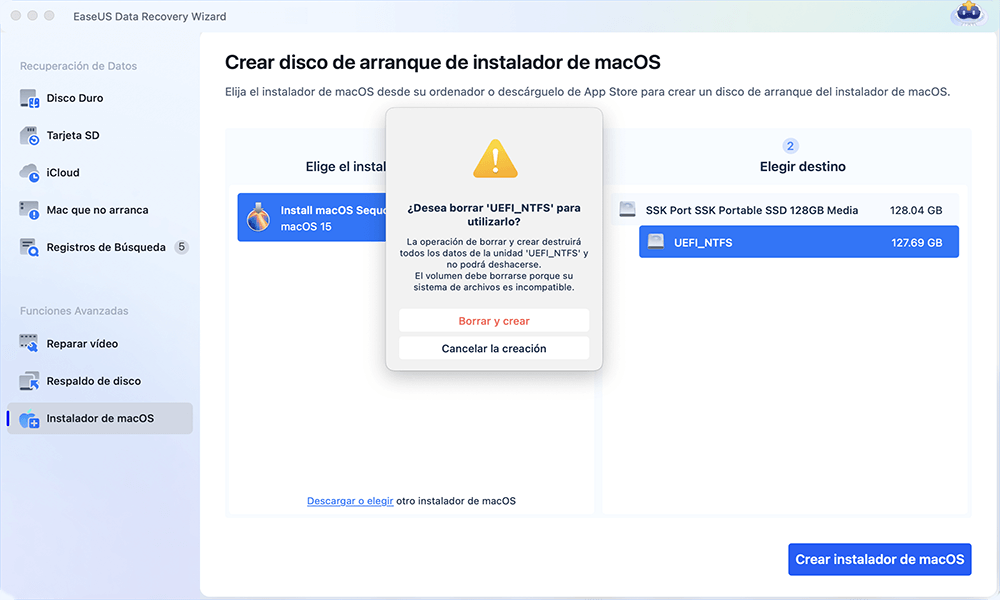
✨Paso 3. Espera y comprueba Cómo utilizar el instalador de macOS
El software formateará automáticamente el USB y descargará los archivos del instalador de macOS. Tras crear el instalador de arranque de macOS, haz clic en el enlace azul de la interfaz para aprender a utilizar el dispositivo de arranque del instalador de macOS para instalar macOS. Por último, haz clic en "Terminar" para completar todo el proceso.
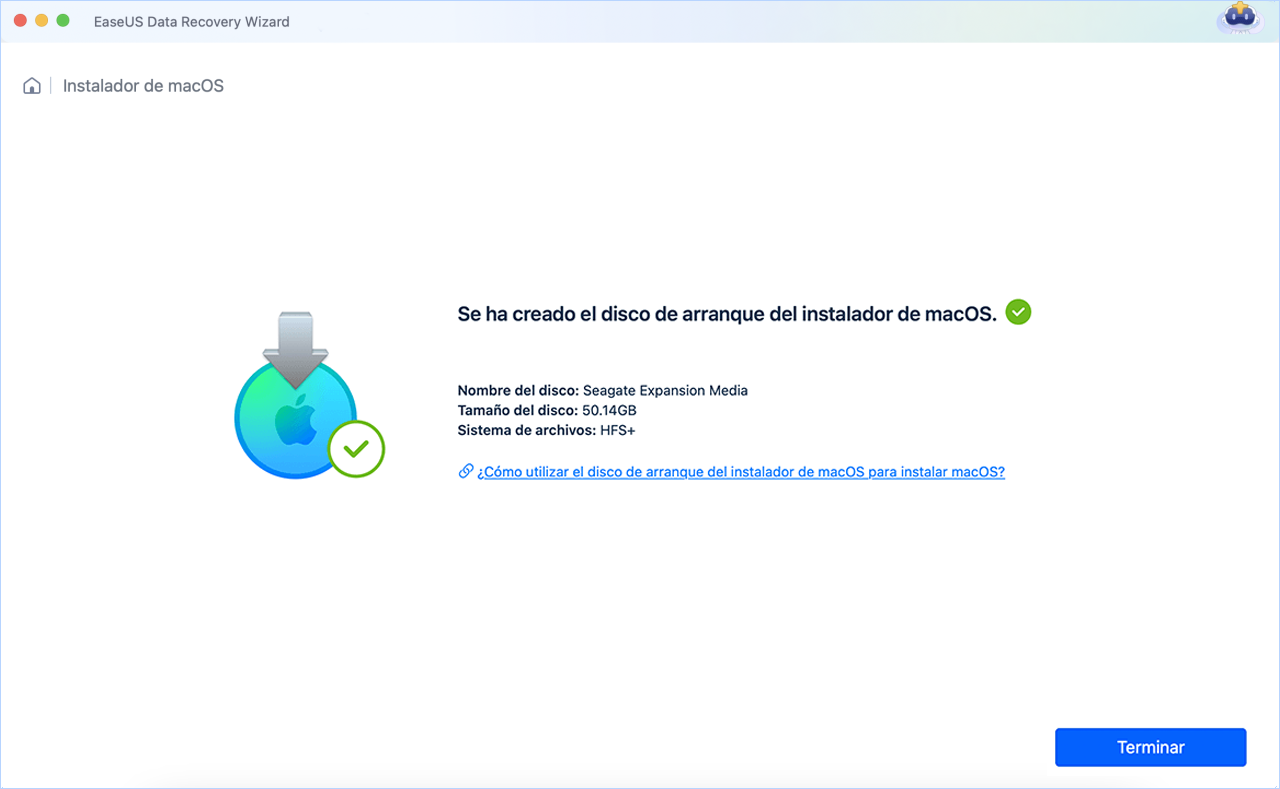
Si esta información te resulta útil, comparte esta página en las redes sociales para ayudar a otras personas que busquen soluciones eficaces para descargar macOS Mojave de forma segura.
Cómo instalar macOS Mojave
Una vez que hayas descargado correctamente macOS Mojave, sigue estos pasos para instalarlo:
Paso 1. Tras descargar macOS Mojave, abre el instalador desde la carpeta Aplicaciones.

Paso 2. Sigue las instrucciones que aparecen en pantalla para finalizar la instalación.
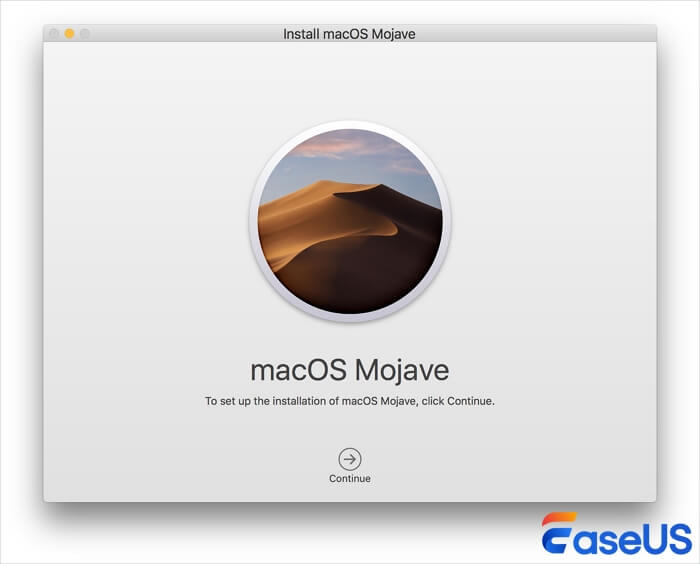
Paso 3. Tu Mac se reiniciará varias veces durante el proceso de instalación.
Paso 4. Una vez finalizada la instalación, ya puedes configurar tu Mac como nuevo orestaurar Mac desde una copia de seguridad de iCloud.
Instalar macOS Mojave es un proceso sencillo una vez que hayas completado la descarga. Siguiendo los pasos indicados anteriormente, podrás actualizar fácilmente tu Mac o reinstalar el sistema operativo.
Tras la instalación, estarás listo para configurar tu Mac desde cero o restaurar tus datos a partir de una copia de seguridad, lo que garantiza una experiencia perfecta.
Resumen
En este post, hemos cubierto varios métodos seguros para descargar e instalar macOS Mojave, incluyendo el uso de la App Store, Actualización de Software y la creación de un instalador de arranque.
También hemos revisado los principales requisitos de compatibilidad de macOS Mojave, para asegurarnos de que tu dispositivo está preparado para la actualización.
Para quienes deseen crear un instalador de macOS, easeUS Data Recovery Wizard for Mac se erige como una herramienta muy fiable.
No sólo puede recuperar archivos perdidos, sino que también ofrece una forma sencilla de crear un instalador de arranque para macOS Mojave, lo que lo convierte en una solución esencial para los usuarios que se enfrentan a problemas de instalación.
Si sigues los métodos indicados anteriormente, podrás descargar, instalar o reinstalar macOS Mojave fácilmente. Si esta guía te ha resultado útil, no dudes en compartirla en las redes sociales para ayudar a otras personas.
Descargar e instalar macOS Mojave Preguntas frecuentes
Si sigues teniendo dudas o preocupaciones después de haber revisado la guía, aquí tienes respuestas a algunas de las preguntas más comunes sobre la descarga e instalación de macOS Mojave.
1. ¿Puedo hacer un downgrade a macOS Mojave?
Sí, puedes hacer un downgrade a macOS Mojave, siempre que tengas una copia de seguridad de tu sistema o del instalador de macOS Mojave. asegúrate de hacer una copia de seguridad de tus datos actuales antes de proceder al downgrade.
2. ¿Por qué no puedo instalar macOS Mojave?
Puedes encontrar problemas al instalar macOS Mojave si tu dispositivo no es compatible o si hay errores en tu sistema operativo actual. asegúrate de que tu Mac cumple los requisitos de compatibilidad y considera la posibilidad de solucionar cualquier problema existente antes de intentar la instalación.
3. ¿Cómo puedo descargar el archivo de instalación de macOS Mojave?
Puedes descargarlo de la App Store o utilizar la función Actualización de Software de las Preferencias del Sistema. Si quieres crear un instalador de arranque, utiliza el Asistente para la Recuperación de Datos de easeUS para Mac.
¿Te ha sido útil esta página?
Actualizado por Luis
Luis es un entusiasta de la tecnología, cuyo objetivo es hacer que la vida tecnológica de los lectores sea fácil y agradable. Le encanta explorar nuevas tecnologías y escribir consejos técnicos.
-
EaseUS Data Recovery Wizard es un potente software de recuperación de sistema, diseñado para permitirle recuperar archivos que ha borrado accidentalmente, potencialmente perdidos por malware o una partición entera del disco duro.
Leer más -
EaseUS Data Recovery Wizard es el mejor que hemos visto. Está lejos de ser perfecto, en parte porque la tecnología de disco avanzada de hoy hace que la recuperación de datos sea más difícil de lo que era con la tecnología más simple del pasado.
Leer más -
EaseUS Data Recovery Wizard Pro tiene la reputación de ser uno de los mejores programas de recuperación de datos en el mercado. Viene con una selección de funciones avanzadas, incluyendo recuperación de particiones, restauración de unidades formateadas y reparación de archivos dañados.
Leer más
Artículos relacionados
-
Los archivos MOV no se reproducen en Mac | MOV no es compatible con Quicktime Player
![author icon]() Luna/Aug 29, 2025
Luna/Aug 29, 2025 -
5 Mejores Herramientas de Recorte para Mac Gratuitas
![author icon]() Luna/Aug 26, 2025
Luna/Aug 26, 2025 -
Solucionar com.apple.DiskManagement.disenter error 49244 en macOS [6 Formas Probadas]
![author icon]() Luna/Aug 25, 2025
Luna/Aug 25, 2025 -
Los 6 mejores métodos para solucionar que Word no se guarda en Mac en 2025
![author icon]() Luna/Aug 26, 2025
Luna/Aug 26, 2025
